برخی از بهترین ویژگیهای macOS ویندوز را میخواهید؟ این برنامه هایی را که می توانند کار را انجام دهند بررسی کنید.
ممکن است فکر کنید بهترین ویژگیهای macOS منحصر به macOS هستند. در بیشتر موارد این دقیق است، اما مزیت اصلی ویندوز، سفارشیسازی و کنترل کاربر است. بنابراین، چه میشود اگر بتوانیم آن ویژگیهای macOS را در سیستم ویندوز شما بگنجانیم؟
بیایید نگاهی به برخی از بهترین ویژگیهای macOS که میتوانید در ویندوز بازآفرینی کنید، بیاندازیم.
نحوه دریافت ویژگی های macOS در ویندوز
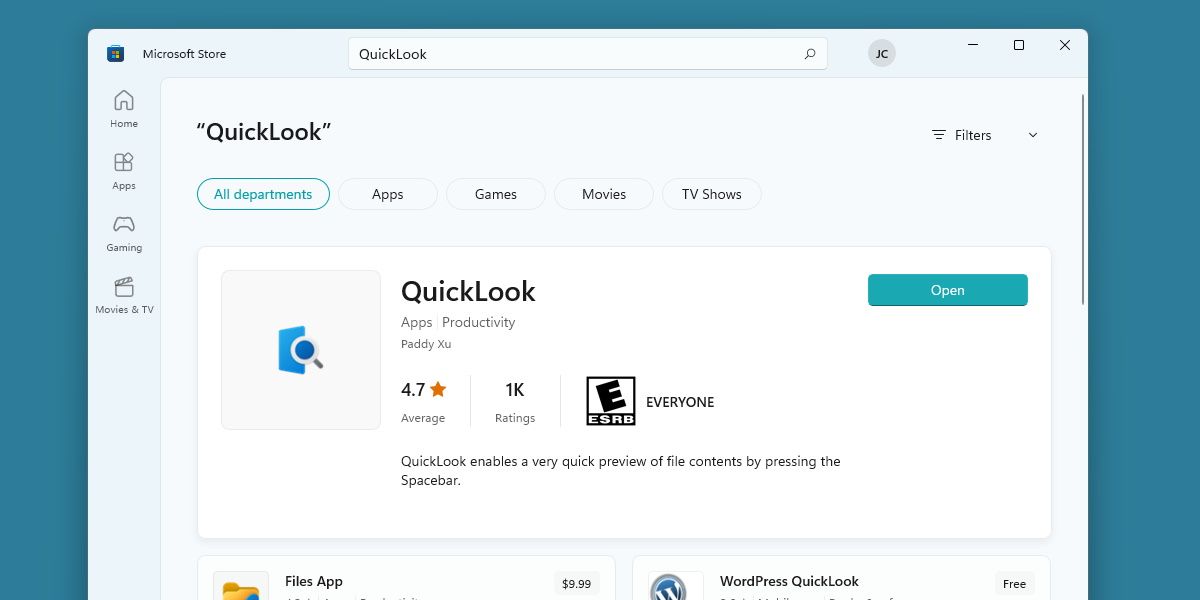
در بیشتر موارد، دریافت ویژگیهای macOS در ویندوز مستلزم دانلود برنامههای شخص ثالث و کلاینتهایی است که سعی در بازسازی تجربه macOS دارند.
تعداد انگشت شماری از برنامه های macOS وجود دارند که توسط اپل به طور رسمی بر روی ویندوز منتشر شده اند، اما در بین این برنامه ها گزینه هایی مانند Apple TV وجود دارد و این دقیقاً یک ویژگی نیست که سیستم عامل macOS را تعریف کند.
بنابراین اگر به تجربه macOS در ویندوز امیدوار هستید، آماده دانلود و پیکربندی برخی از برنامه های غیر رسمی باشید.
1. تجربه AirDrop را با Feem دریافت کنید
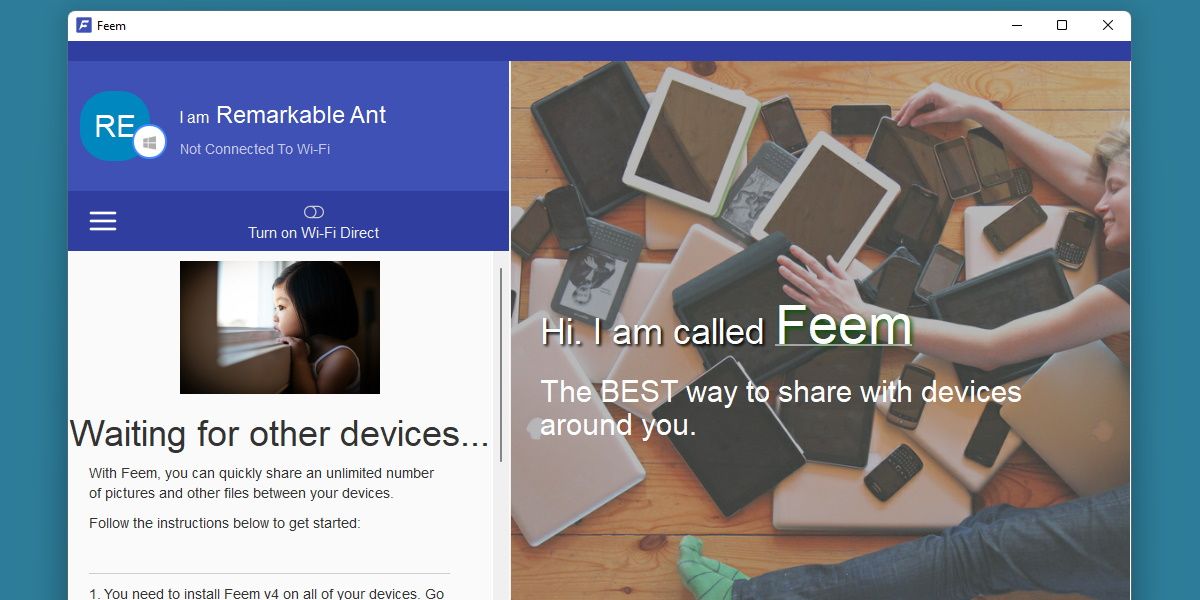
AirDrop یکی از ویژگی های macOS است که بسیاری به آن سوگند یاد می کنند. اگر خانواده ای از دستگاه های اپل دارید، AirDrop تجربه اشتراک گذاری فایل ها را بدون دردسر می کند.
ویندوز مانند اپل طیف وسیعی از دستگاهها را ندارد، بنابراین بازسازی AirDrop دشوارتر است، اگرچه غیرممکن نیست.
Feem یک راه حل سبک وزن برای رها کردن فایل های شما از یک دستگاه به دستگاه دیگر است. در نظر گرفته شده است که انتقال فایل ها از دستگاه ویندوزی شما به دستگاه اندرویدی ساده شود، اما Feem تقریباً برای هر دستگاهی از جمله macOS در دسترس است.
این برنامه رایگان است، اما با ثبت نام در اشتراک سالانه، ویژگی های بیشتری به شما اعطا می شود، مانند انتخاب پوشه ای که فایل حذف شده در نهایت در کدام پوشه قرار می گیرد.
دانلود: Feem (رایگان، اشتراک در دسترس است)
2. با استفاده از QuickLook، QuickLook را دریافت کنید
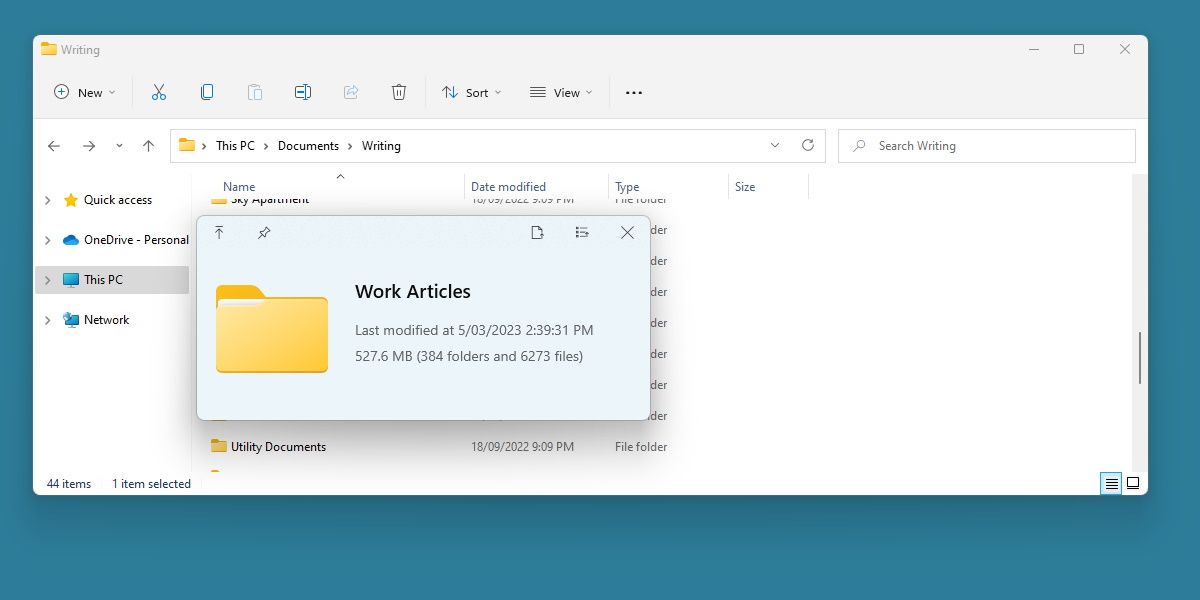
QuickLook به شما این امکان را می دهد که با فشار دادن کلید فاصله، پیش نمایش فایل ها را به راحتی مشاهده کنید. ممکن است انتظار داشته باشید که عملکرد ساده ای مانند آن از قبل در ویندوز وجود داشته باشد، اما اینطور نیست.
جایگزین ویندوز به طور مفید QuickLook نیز نامیده می شود و در فروشگاه مایکروسافت موجود است.
با این یکی حرف زیادی برای گفتن نیست پس از نصب و راهاندازی، آن قدرت پیشنمایش فوری را که macOS ارائه میدهد، دقیقاً در سیستم ویندوز خود خواهید داشت.
دانلود: QuickLook (رایگان)
3. جستجوی قدرتمند Spotlight با همه چیز
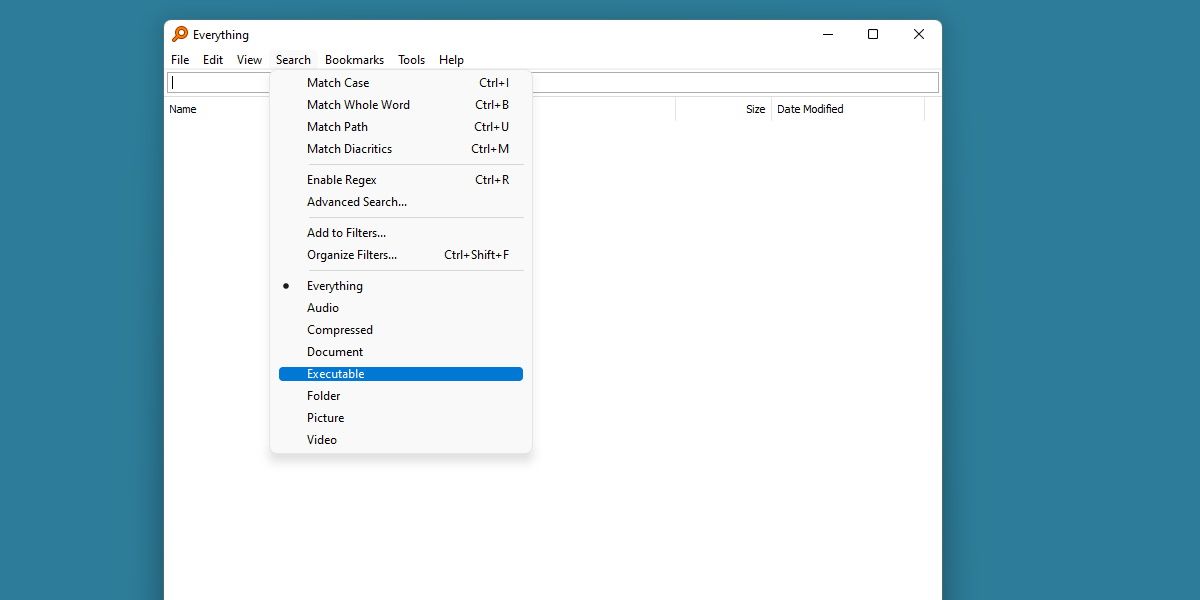
Spotlight هم یک ابزار کارآمد و همه کاره است، با نتایج تقریباً فوری و طیف وسیعی از عملکردها. کاربران macOS حتی ممکن است متوجه نباشند که جستجوی بین دو سیستم عامل چقدر متفاوت است، زیرا جستجوی پیشفرض ویندوز اغلب در مقایسه کوتاه میشود.
خوشبختانه، شما حداقل می توانید با یک برنامه کوچک به نام همه چیز، سرعت جستجوی فوری را در ویندوز بازسازی کنید.
همه چیز از نمایه سازی سریع فایل بهره می برد تا تجربه جستجوی بسیار سریع تری نسبت به ارائه سنتی ویندوز به شما ارائه دهد.
دانلود: همه چیز (رایگان)
4. Duet برای کارکرد Sidecar
Sidecar یکی دیگر از عملکردهای macOS است که از خانواده دستگاه های متصل به هم که اپل به آن می بالد بهره می برد. ویندوز راه آسانی برای استفاده از یک دستگاه جداگانه به عنوان نمایشگر دوم ندارد، اما می توانید آن را با Duet اضافه کنید.
Duet یک بسته ممتاز است که به شما امکان میدهد رایانههای شخصی، تبلتها یا حتی سایر سیستمهای macOS را به عنوان یک صفحه نمایش اضافی متصل کنید.
این بدان معناست که میتوانید از تبلت بهعنوان یک صفحه طراحی استفاده کنید، یا میتوانید دسکتاپ خود را با هر چیزی که در اطراف خود دارید، گسترش دهید، درست مانند Sidecar.
دانلود: DuetDisplay (Premium)
5. کنترل جهانی روی ویندوز با سینرژی
Universal Control به کاربر macOS اجازه می دهد تا از یک صفحه کلید و ماوس در دو دستگاه مختلف استفاده کند. این یک مزیت بزرگ برای کسانی است که در اکوسیستم اپل هستند، اما ممکن است اهداف آن در ویندوز کمی نامشخص باشد.
با این حال، گزینه ای برای کاربران ویندوزی که به این قابلیت نیاز دارند وجود دارد. Synergy یکی دیگر از پیشنهادات برتر است، اما به کاربر یک سیستم سریع و بصری برای تعویض سخت افزار ورودی بین ماشین های مختلف می دهد.
حفظ حریم خصوصی و شخصی سازی در خط مقدم Synergy است که برای سیستم ویندوز مهم است.
اگر به تعویض سریع صفحه کلید نیاز دارید، Synergy را در نظر بگیرید.
دانلود: Synergy (Premium)
جایی که اراده وجود دارد، راهی وجود دارد، به خصوص با ویندوز
کاربران macOS آسوده خاطر میدانند که سیستم آنها طیف وسیعی از ویژگیها را ارائه میدهد که فقط کار میکنند. كاربران ويندوز از اين فرض كمتر راحت هستند، اما به لطف قابليت سفارشي سازي سيستم عامل، شما هميشه مي توانيد مطمئن باشيد كه راهي براي تقليد ويژگي هاي ساير سيستم عامل ها وجود دارد.
دفعه بعد که چیزی را مشاهده کردید که macOS می تواند انجام دهد و ویندوز نمی تواند انجام دهد، از خود بپرسید که آیا واقعاً باید اینطور باشد. به احتمال زیاد، یک جایگزین ویندوز در جایی وجود دارد.
